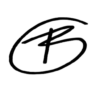Cómo hacer una copia de seguridad de tus datos en la nube
1. Seleccionar un Servicio de Copia de Seguridad en la Nube
Hay varios servicios de almacenamiento en la nube que ofrecen opciones para hacer copias de seguridad. Algunos de los más populares son:
- Google Drive: Ofrece 15 GB gratuitos y opciones de pago para más almacenamiento.
- Dropbox: Ofrece 2 GB gratuitos y opciones de pago para más almacenamiento.
- OneDrive: Ofrecido por Microsoft, con 5 GB gratuitos y planes de pago disponibles.
- iCloud: Ofrecido por Apple, con 5 GB gratuitos y opciones de pago para más almacenamiento.
- Backblaze y CrashPlan: Servicios dedicados a copias de seguridad en la nube con características avanzadas.
2. Crear una Cuenta y Elegir un Plan
- Registrarse: Crea una cuenta en el servicio de tu elección si aún no tienes una.
- Elegir un Plan: Selecciona un plan que se ajuste a tus necesidades de almacenamiento y presupuesto. Muchos servicios ofrecen pruebas gratuitas o planes básicos que puedes actualizar según lo necesites.
3. Instalar la Aplicación del Servicio en tu Computadora o Dispositivo
- Descargar e Instalar: Ve al sitio web del servicio y descarga la aplicación para tu sistema operativo (Windows, macOS, iOS, Android, etc.).
- Iniciar Sesión: Abre la aplicación e inicia sesión con tu cuenta.
4. Configurar la Copia de Seguridad
En Windows y macOS
- Abrir la Aplicación: Abre la aplicación del servicio de copia de seguridad en la nube que instalaste.
- Configurar Carpeta de Copia de Seguridad: La mayoría de las aplicaciones te permitirán seleccionar las carpetas y archivos que deseas respaldar. Elige las carpetas importantes como Documentos, Imágenes, Música y cualquier otra carpeta con datos valiosos.
- Configurar Opciones de Sincronización: Configura las opciones de sincronización, como la frecuencia de las copias de seguridad (diaria, semanal, etc.) y la capacidad para realizar copias de seguridad automáticas en segundo plano.
- Iniciar la Copia de Seguridad: Una vez configurado, inicia la copia de seguridad. La aplicación comenzará a subir tus archivos a la nube según la configuración establecida.
En iOS y Android
- Abrir la Aplicación: Abre la aplicación del servicio de copia de seguridad en tu dispositivo móvil.
- Seleccionar Archivos o Carpetas: Elige los archivos y carpetas que deseas respaldar. Algunos servicios ofrecen copias de seguridad automáticas de fotos y videos.
- Configurar Opciones: Configura opciones adicionales, como la sincronización automática de fotos, videos y otros archivos.
- Iniciar la Copia de Seguridad: Comienza la copia de seguridad y verifica que los archivos se estén cargando correctamente a la nube.
5. Verificar la Copia de Seguridad
- Comprobar el Estado: Revisa la aplicación del servicio en la nube para asegurarte de que la copia de seguridad se esté realizando correctamente y no haya errores.
- Acceder a los Archivos en la Nube: Inicia sesión en el sitio web del servicio de almacenamiento en la nube y verifica que tus archivos estén allí.
6. Mantener y Administrar la Copia de Seguridad
- Revisar y Actualizar: Regularmente revisa y actualiza la configuración de tu copia de seguridad para incluir nuevos archivos y carpetas.
- Gestionar Espacio: Asegúrate de que tienes suficiente espacio en tu plan de almacenamiento. Si es necesario, actualiza a un plan con mayor capacidad.
- Realizar Copias de Seguridad Periódicas: Aunque la mayoría de los servicios ofrecen copias de seguridad automáticas, es una buena práctica verificar periódicamente que los archivos se están respaldando correctamente.
7. Considerar la Seguridad y Privacidad
- Activar la Autenticación en Dos Pasos: Habilita la autenticación en dos pasos para tu cuenta de almacenamiento en la nube para una mayor seguridad.
- Encriptar Datos Sensibles: Si manejas datos muy sensibles, considera usar servicios que ofrezcan encriptación de extremo a extremo o encriptar tus archivos antes de cargarlos.
Consejos Adicionales
- Usar Servicios de Sincronización: Servicios como Google Drive y Dropbox permiten sincronizar archivos entre múltiples dispositivos, lo que facilita el acceso a tus datos desde cualquier lugar.
- Realizar Pruebas Periódicas: Verifica de vez en cuando que puedas acceder y restaurar archivos desde la nube para asegurarte de que tu copia de seguridad funciona correctamente.